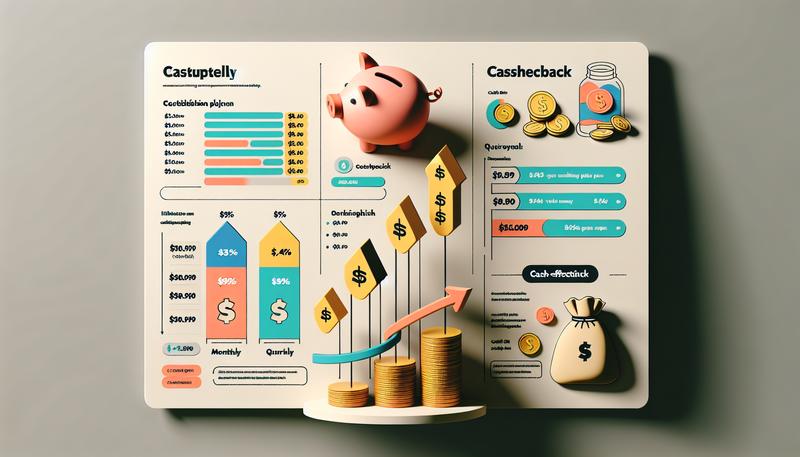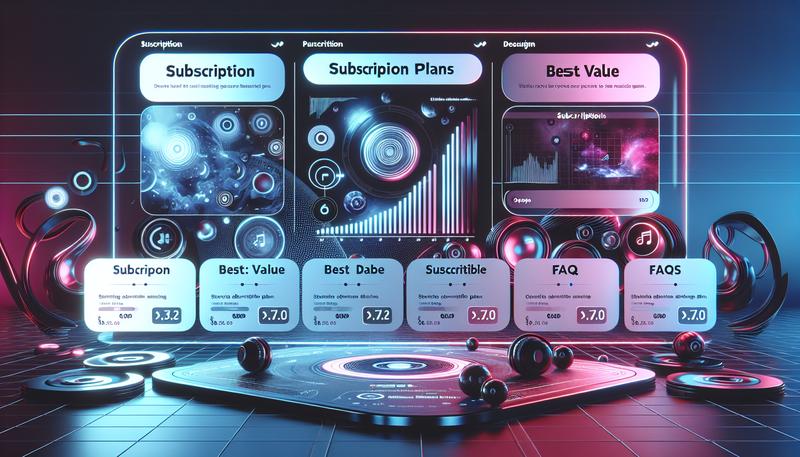滿心期待地結束了一天的工作,準備在舒適的客廳沙發上,透過大螢幕電視享受一場電影或節目盛宴,卻發現 Disney+ 始終停留在惱人的一直「轉圈圈」載入畫面,或是直接顯示黑畫面、彈出看不懂的錯誤代碼?這個場景相信是許多 Disney+ 使用人都曾遇過的挫敗時刻。明明手機、電腦觀看都正常,為何偏偏家裡的電視就是不給力?
別擔心,您遇到的狀況並非個案。本篇文章將匯總使用者社群的實戰經驗與官方的解決方案,為您提供一份最詳盡的電視端 Disney+ 問題排除指南。無論您使用的是 Sony、三星等品牌的智慧電視、Android TV 電視盒,還是 Chromecast,都能透過本文的步驟,一步步找出問題根源並加以解決,讓您盡快回到精彩的影音世界。
基礎到進階:七大疑難排除步驟
當發生 disney 電視不能看的問題時,原因可能出在網路連線、應用程式軟體、硬體設備,甚至是 Disney+ 服務器本身。請依照以下順序逐一檢測,這種由簡入繁的排查方式,往往最有效率。
1. 重新啟動所有相關設備
這是解決 all 3C 問題的黃金法則,對於串流播放問題同樣有效。一個簡單的重啟可以清除暫存的錯誤數據,恢復設備的正常運作。
- 電視: 請勿只用遙控器關閉螢幕,這通常只是待機模式。建議拔掉電視的電源線,靜待 1-2 分鐘後再重新插上並開機。對於 Sony 等 Android TV,您可以長按遙控器上的電源鍵,直到電視出現「重新啟動」的選項。
- 網路設備: 將您家中的數據機(小烏龜)和 WiFi 路由器(分享器)的電源拔除,等待數分鐘後再依序通電啟動。
- 串流裝置: 如果您使用 Chromecast、小米盒子或 Apple TV 等外部裝置,也請一併將其重新啟動。
2. 徹底檢查您的網路環境
串流影音極度依賴穩定且快速的網路。即使其他 App 如 YouTube 能夠播放,也不代表網路對 Disney+ 來說是完美的。
- 有線取代無線: 如果您的電視支援,強烈建議使用實體網路線(Ethernet)連接,這能提供比 Wi-Fi 更穩定、更快速的連線品質,大幅減少因訊號干擾造成的轉圈圈問題。
- 切換 Wi-Fi 頻段: 現今的路由器大多提供 2.4GHz 和 5GHz 兩個頻段。5GHz 速度較快但穿透力較差,2.4GHz 則相反。可以嘗試切換到另一個頻段看看是否有所改善。
- 降低串流畫質: 在 Disney+ App 的設定選單中,找到「數據用量」選項,暫時將其從「自動」改為「節省數據」。如果更改後能順利播放,代表您的網路速度可能是瓶頸,未達到觀看 Disney+ 4K HDR 內容的建議規格。
3. 清除 App 快取與資料
App 在運行過程中會產生大量的快取檔案,當這些檔案損毀或累積過多時,就可能導致 App 功能運行異常,例如卡在啟動畫面。
- 操作路徑: 通常在電視的「設定」>「應用程式」>「Disney+」中,您會找到「清除快取」和「清除資料」的選項。
- 優先順序: 請先嘗試「清除快取」,這個操作不會登出您的帳號。如果問題依舊,再執行「清除資料」,但請注意,這會將 App 重置為初始狀態,您需要重新登入帳號。
4. 【特殊技巧】更換網路「過驗證」
這是許多台灣使用者,特別是中華電信光世代用戶反應的有效解決方案。有時問題並非網路速度,而是 Disney+ 的伺服器與特定 ISP 的 IP 位址之間出現了短暫的「溝通不良」。
操作方法:
- 完全關閉電視上的 Disney+ App。
- 開啟您的手機「個人熱點」(建議使用不同電信業者,但即便是中華電信的 4G/5G 行動網路也可以嘗試,有時連 iPhone 開熱點的結果都不同)。
- 將電視的網路連線從家中的 Wi-Fi 切換到手機熱點。
- 重新開啟 Disney+ App 並確認可以正常進入主畫面或播放影片。
- 成功後,再將電視網路切換回原來的 Wi-Fi。這個辦法像是一種「通關密語」,一旦通過驗證,通常就能恢復正常。
5. 【進階必學】App 版本才是元兇?降版與關閉更新
根據 PTT 等論壇的大量回報,有時問題的根源是 Disney+ 推出的新版 App 軟體存在 Bug。在官方釋出修復更新前,將 App「降版」至前一個穩定的舊版app是終極解法。
- 操作步驟(適用於 Android TV):
- 前往電視「設定」>「應用程式」>「Disney+」。
- 選擇「解除安裝更新」(Uninstall updates)。此操作會將 App 恢復到您電視出廠時的預設版本。
- 最重要的一步: 前往電視上的「Google Play 商店」,搜尋到 Disney+,點擊進入其頁面,然後取消勾選「自動更新」選項,以防止電視在您不知情的情況下又將有問題的版本安裝回來。
- 如果預設的舊版無法使用,進階使用者也可以考慮從網路下載穩定版本的 APK 檔案,透過 USB 隨身碟在電視上進行手動安裝。
6. 檢查硬體相容性與登入裝置
- 裝置支援清單: 確認您的電視型號或電視盒是否在 Disney+ 官網的支援清單上。過於老舊的設備可能無法正常運行。
- HDMI (HDCP) 問題: 如果您遇到錯誤代碼 39,很可能與 HDMI 有關。HDCP 是一種數位內容保護機制,若線材或接口有問題會導致無法播放。請嘗試更換一條品質優良、經認證的 HDMI 線材、更換電視上的另一個 HDMI 插孔,並確保電視的韌體(Firmware)已更新至最新版本。
- Tips:檢查登入的裝置數量
Disney+ 的標準帳戶通常只允許同時在 4 台裝置上串流。如果家中同時有太多人或朋友正在使用同一個帳戶,您可能會因為達到裝置數量上限而無法在客廳的電視上觀看。請檢查並登出一些目前未使用的裝置。
7. 看懂關鍵錯誤代碼
當 Disney+ 出現錯誤無法播放時,它顯示的錯誤訊息是重要的判斷線索。以下整理了最常見的幾個代碼及其意義。
| 錯誤代碼 | 主要可能原因 | 建議解決方案 |
|---|---|---|
| 錯誤代碼 83 | 裝置相容性問題或網路連線錯誤。 | 1. 檢查裝置是否支援。
2. 重新啟動電視與網路設備。 3. 嘗試使用【特殊技巧】中的手機熱點連線法。 |
| 錯誤代碼 73 | 地區內容限制。通常發生在 VPN 使用者身上,但有時也可能因 ISP 網路路由問題,導致你的 IP 位置被服務誤判。 | 1. 關閉 VPN。
2. 如果沒有使用 VPN,可嘗試重啟路由器或使用手機熱點。 |
| 錯誤代碼 39 | 請求的內容暫時無法播放,常見於 HDMI/HDCP 保護協定問題或 Xbox 裝置。 | 1. 檢查並更換 HDMI 線材/插孔。
2. 重新啟動電視/遊戲主機。 3. 嘗試播放其他影片,確認是否為單一影片問題。 |
| 錯誤代碼 42 | 網路連線問題,表示您的裝置無法順利連接到 Disney+ 的伺服器。 | 1. 優先檢查自家網路連線與重啟路由器。
2. 可能是 Disney+ 伺服器暫時過載,可稍後再試。 3. 降低 App 內的串流畫質。 |
| 錯誤代碼 14 | 登入憑證錯誤(帳號的電子郵件或密碼不正確)。 | 1. 確認輸入的帳號密碼大小寫是否正確。
2. 嘗試重設密碼。 3. 確認您的訂閱是否仍在有效期內。 |
常見問題 (FAQ)
Q1: 為什麼會發生 disney 電視不能看的問題,但 Netflix、YouTube 都正常?
A: 這個情況通常表示您的基礎網路連線是正常的,問題更可能出在 Disney+ 本身。最常見的原因有二:一是 Disney+ 的應用程式出現 Bug(請參考本文的「降版」教學);二是您的網路供應商(特別是中華電信)與 Disney+ 伺服器之間的連線出現暫時性問題(請嘗試「手機熱點過驗證」的方法)。
Q2: 我該如何查詢我的電視或電視盒是否支援 Disney+?
A: 最可靠的方式是直接前往 Disney+ 的官方網站,在其「說明中心」可以找到詳細的支援裝置列表,涵蓋了各種智慧電視品牌、串流媒體播放器(如 Apple TV、Chromecast)以及遊戲主機的具體型號。
Q3: 如果所有方法都試過了還是不行,該怎麼辦?
A: 若您已完成本文所有的疑難排除步驟後問題依然存在,建議直接聯繫 Disney+ 的官方客服。在聯繫前,請準備好您的帳戶資訊、電視/電視盒的品牌型號、作業系統版本以及 Disney+ App 的版本號,詳細的資訊有助於客服人員更快地判斷問題所在。同時,也可以在 PTT、Mobile01 等論壇上搜尋是否有其他使用者在近期回報類似問題,以確認是否為大範圍的官方故障。
總結
面對電視上的 Disney+ 無法觀看問題,切勿心急。請遵循「先軟後硬、由簡入繁」的原則:從最簡單的重啟開始,接著檢查網路連線,並嘗試清除快取。如果基礎方法無效,再深入研究是否為中華電信的 IP 問題(使用手機熱點測試)、登入裝置數量是否已滿,或是App 版本過舊/更新出錯(嘗試降版並關閉自動更新)。最後,根據彈出的錯誤代碼進行針對性排查。
大部分的轉圈圈或黑畫面問題,都能透過上述步驟獲得解決。學會這些技巧,您就能化身為自家的 Disney+ 疑難雜症排解專家,確保每一次的觀影體驗都順暢愉快。
資料來源
- Disney+ 轉圈圈這麼做!快速解決電視/電腦/手機Disney+ 無法看
- Disney+ 無法登入不要慌!快速解決出現的錯誤代碼83/73 問題
- [問題] Disney+在電視上無法觀看- 看板OTT – 批踢踢實業坊